Как да работите офлайн в Outlook 2013
Outlook 2013 има много различни начини да ви предупреди за нови съобщения. Това е много полезно, когато трябва да работите в други програми и искате да проверите Outlook само когато знаете, че има нещо ново.
Но ако получавате голям обем имейли, което ви отвлича от работата ви, може да търсите начин да накарате Outlook просто да спрете да получавате нови съобщения за известно време. Един добър начин за постигане на това е чрез активиране на настройката „Работи офлайн“ за програмата. Нашето ръководство по-долу ще ви покаже къде да намерите тази настройка и да я включите или изключите според нуждите.
Активирайте опцията „Работи офлайн“ в Outlook 2013
Следвайки стъпките в това ръководство, ще прекъснете връзката с вашия имейл сървър. Това означава, че няма да можете да изпращате или получавате нови имейл съобщения, докато не деактивирате тази опция. След като бъде деактивиран, Outlook 2013 ще свърже вашия имейл сървър, за да изтегли всички пропуснати съобщения и ще изпрати всички съобщения, които в момента са във вашата изходяща кутия. Ако искате да научите как да забавите доставката на имейл съобщения, можете да кликнете тук.
Стъпка 1: Отворете Outlook 2013.
Стъпка 2: Щракнете върху раздела Изпращане / получаване в горната част на прозореца.

Стъпка 3: Щракнете върху бутона Работи офлайн в секцията Предпочитания на лентата.
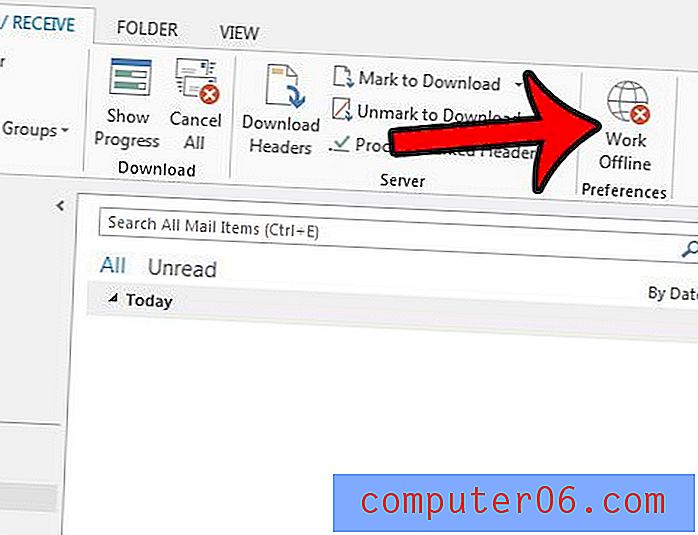
Можете да кажете, че Outlook 2013 е в офлайн режим, защото в лентата на състоянието в долната част на прозореца ще се казва Работа офлайн .
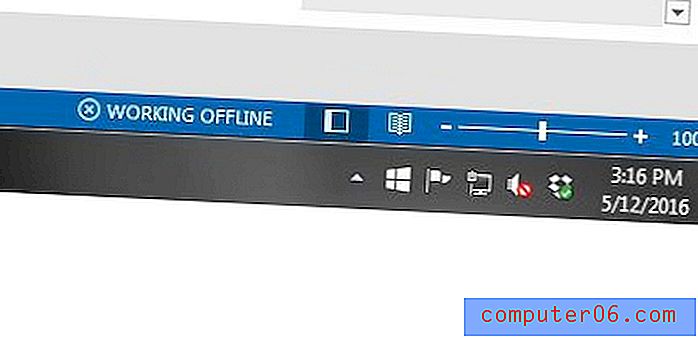
Освен това в иконата на лентата на задачите на Outlook ще има червен x, когато сте в офлайн режим.
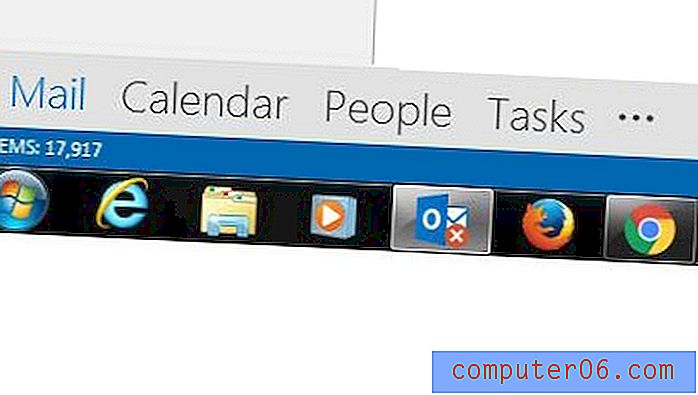
Дали Outlook 2013 не проверява за нови съобщения достатъчно често. Честотата на изпращане и получаване е настройка, която можете да контролирате в програмата. Кликнете тук и научете как можете да настроите Outlook да проверява за нови съобщения толкова често, колкото искате.



